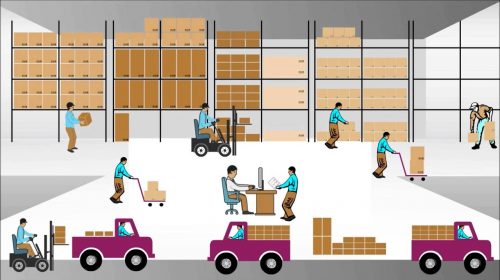Saat ini, masyarakat Indonesia sudah mulai beralih ke transaksi online. Bahkan menurut catatan Badan Pusat Statistik (BPS), volume transaksi online di negara kita meningkat hingga 1.5% lebih banyak dari transaksi konvensional. Oleh karena itu, Sobat yang ingin menjalankan bisnis, toko online bisa jadi pilihan yang bagus tuh.
Sekilas, cara membuat toko online mungkin terlihat ribet, apalagi baru pemula dan orang-orang yang tidak terlalu paham dengan dunia digital. Tapi tetap saja, zaman sudah berkembang, Sobat harus mempelajari dan menguasai teknologi yang ada.
Jangan khawatir, Sobat, karena sekarang sudah ada cara membuat toko online yang gampang dan ramah untuk pemula. Sobat bisa membuat toko online sendiri tanpa harus paham bagaimana cara melakukan coding. Yuk, simak artikel di bawah ini!
Langkah 1 : Lakukan pemesanan hosting dan domain
Cara membuat toko online tahap awal.
Di tahap ini, Sobat tentunya harus berkenalan dengan hosting dan domain terlebih dahulu.
Apa sih hosting itu?
Hosting merupakan tempat di mana semua file situs online Sobat nantinya akan disimpan.
Lalu apakah domain?
Domain adalah alamat situs toko online Sobat di internet, misalnya namatokosobat.com. Nah, domain ini adalah salah satu hal terpenting dalam cara membuat toko online, jadi harus paham ya, Sobat!
Setelah tahu pengertian dan gambaran hosting dan domain secara sederhana, hal pertama yang harus Sobat lakukan untuk membuat toko online adalah dengan memasang hosting dan domain tersebut.
Coba deh Sobat cari di internet, pasti banyak kok situs-situs perusahaan yang menjual hosting dan domain.
Untuk membeli hosting pun tidak boleh asal-asalan ya Sobat. Ada beberapa hal yang perlu Sobat perhatikan sebelum memutuskan untuk membeli hosting di provider-nya, seperti:
- Kualitas kecepatan
Hasil riset dari Google menunjukkan bahwa lebih dari 50% pengunjung sebuah website atau situs akan meninggalkan website tersebut apabila loading-nya memakan waktu hingga lebih dari 3 detik. Oleh karena itu, pastikan Sobat memilih hosting dengan kualitas kecepatan yang mumpuni agar calon pelanggan tidak kabur.
- Keamanan
Saat membeli hosting, Sobat pasti diminta untuk mengisi formulir yang berisi berbagai informasi tentang Sobat atau bahkan bisnis yang Sobat jalankan. Pentingnya data-data tersebut membuat siapapun yang ingin membeli hosting harus memastikan terlebih dahulu bahwa perusahaan provider merupakan perusahaan yang bisa menjaga semua data pelanggan dengan baik.
- Customer service yang selalu siap
Ini juga penting, Sobat! Takutnya saat bisnis sudah berjalan, tiba-tiba adalah masalah hosting. Pastikan penyedia hosting yang Sobat pilih dapat selalu membantu Sobat menyelesaikan masalah.
- Harga yang terjangkau
Yang dimaksud dengan harga terjangkau di sini bukanlah harga hosting yang murah meriah. Jangan sampai terkecoh dengan hal tersebut ya Sobat! Sobat harus menyesuaikan harga hosting dengan budget yang Sobat miliki, tetapi pastikan juga kualitas produk dan pelayanannya pun bagus. Jangan sampai Sobat merasa kecewa!
Itu dia cara membuat toko online langkah pertama? Lanjut, yuk!
Langkah 2: Lakukan instalasi website
Setelah Sobat memiliki hosting dan domain, saatnya Sobat melakukan instalasi beberapa program yang dibutuhkan sebagai cara membuat toko online yang mudah.
- Instal WordPress
Instalasi WordPress diperlukan agar situs toko online Sobat nantinya akan muncul pada mesin pencari.
Berikut langkah-langkah cara membuat toko online dengan WordPress yang dapat Sobat ikuti:
- Login ke cPanel hosting, dengan username dan password yang Sobat miliki. Biasanya setelah melakukan pembelian hosting, provider akan mengirimkan username dan password melalui email.
- Setelah login ke cPanel pada URL namadomainsobat.com/cpanel, klik menu WordPress dan tekan tombol Install Now.
- Di bagian Software Setup, pilih nama domain Sobat pada kolom Choose Domain, lalu kosongkan kolom In Directory.
- Isi nama toko online Sobat dan deskripsi singkat dan jelas tentang toko tersebut.
- Tentukan username dan password yang ingin Sobat gunakan untuk login selanjutnya ke WordPress.
- Klik Install. Setelah instalasi berhasil, Sobat akan melihat detail mengenai URL website Sobat untuk masuk ke dashboard WordPress.
- Instal WooCommerce
WooCommerce merupakan sebuah plugin yang memiliki fitur lengkap untuk mendukung situs toko online Sobat. Berikut cara membuat toko online dengan melakukan instalasi WooCommerce.
- Klik Add New pada menu Plugin
- Ketik WooCommerce pada kolom pencarian
- Klik tombol Activate untuk mengaktifkan plugin WooCommerce
Kalau sobat sudah selesai dengan cara membuat toko online langkah ke-2, Selamat! Website Sobat sudah hampir jadi.
Langkah 3: Lakukan Pengaturan Website
Saat pertama kali melakukan instalasi WordPress, Sobat telah menentukan nama toko beserta deskripsinya. Namun jika Sobat ingin melakukan penyuntingan nama dan deskripsi terssbut, Sobat bisa mengikuti langkah-langkah berikut:
- Pilih menu Setting, lalu klik General
- Di bagian Site Title, masukkan nama toko online Sobat.
- Di bagian Tagline, masukkan deskripsi singkat tentang toko online Sobat.
- Klik tombol Save Settings.
Langkah 4: Lakukan pengaturan toko online
Jika website sudah diatur dan dirapikan, selanjutnya lakukanlah pengaturan toko online Sobat.
- Mengatur Woocommerce
Untuk mengatur WooCommerce, ada beberapa langkah yang dapat Sobat ikuti:
- Klik tombol Run the Setup Wizard pada toko online Sobat.
- Isi informasi tentang alamat lengkap toko, mata uang yang digunakan, serta jenis produk yang Sobat jual.
- Klik tombol Let’s Go!
- Tentukan jenis pembayaran yang bisa diproses oleh toko Sobat.
- Klik Return to Your Dashboard.
- Menambahkan produk
Jika plugin WooCommerce sudah diatur, Sobat bisa menambahkan produk yang Sobat jual dengan mengikuti langkah-langkah berikut:
- Pilih menu Products, lalu klik Add New
- Ketiklah judul dan deskripsi produk yang Sobat jual
- Pada menu Product Categorues, klik +Add New Category, lalu tambahkan kategori produk Sobat.
- Di bagian Product Data, tambahkan deskripsi harga produk.
- Pada kolom SKU, klik menu Inventory dan tambahkan kode barang (jika ada).
- Pada bagian Enable Stock Management at Product Level, Sobat bisa memilih untuk menampilkan jumlah stok produk.
- Di bagian Shipping, tambahkan berat dan ukuran produk.
- Di bagian Product Short Description, tambahkan deskripsi singkat produk
- Selanjutnya, klik Add Product Gallery Images untuk menambahkan foto.
- Jika semua sudah selesai, klik Publish.
- Menambahkan gambar kategori
Agar semua kategori produk Sobat memiliki gambar, lakukanlah langkah-langkah berikut:
- Pilih menu Prodocts, lalu klik Categories
- Klik tombol Edit di salah satu kategori produk Sobat
- Unggah gambar yang diinginkan dengan melakukan klik pads tombol Upload Image.
- Klik update
- Melakukan pengaturan halaman utama
Sebagai halaman pertama yang dilihat oleh pengunjung, halaman utama harus diatur dengan baik. Lakukanlah langkah-langkah berikut:
- Pilih menu Pages, lalu klik Add New
- Di bagian Page Attributes, pilih Homepage, isi judul halaman, lalu klik tombol Publish.
- Pilih menu Settings, lalu klik Reading. Di bagian Front page Displays, Sobat bisa memilih A Static Page. Setelah itu, pilih halaman yang Sobat buat. Jika sudah selesai dan Sobat ingin menyimpan perubahan tersebut, klik tombol Save Changes.
- Halaman utama toko online Sobat sudah selesai.
Nah itu dia cara membuat toko online bagi Sobat yang baru memulai bisnis toko online. Gampang kan?
Kami tahu memulai bisnis merupakan hal yang menyenangkan sekaligus sulit di beberapa bagian. Selain cara membuat toko online, beberapa hal tersulit ketika kita membuka toko online adalah masalah gudang, pengemasan, hingga pengiriman produk.
Biar Sobat bisa #FokusJualanAja, serahkan saja urusan pergudangan kepada Keeppack!
Jangan lupa sharing di comment section hasil website yang sudah Sobat buat dari artikel cara membuat toko online ini ya! Good luck!
[ Cara Membuat Toko Online – Keeppack.id ]